
Table des matières:
- Étape 1: Connectez-vous au CRM. Une fois connecté, vous souhaitez rechercher le compte/fournisseur que vous souhaitez ajouter pour vous assurer qu'ils n'existent pas déjà
- Étape 2: Une fois que vous avez confirmé qu'aucun compte ne correspond dans le CRM, sélectionnez le bouton "+-Créer" en haut de la page
- Étape 3: Cliquez sur "+ Créer" pour créer le nouveau compte
- Étape 4: commencez à saisir vos informations de fournisseur. les * sont des champs obligatoires
- Étape 5: Lorsque vous tabulez après le champ "Téléphone principal", vous pouvez obtenir l'erreur ci-dessus
- Auteur John Day [email protected].
- Public 2024-01-30 09:08.
- Dernière modifié 2025-01-23 14:46.
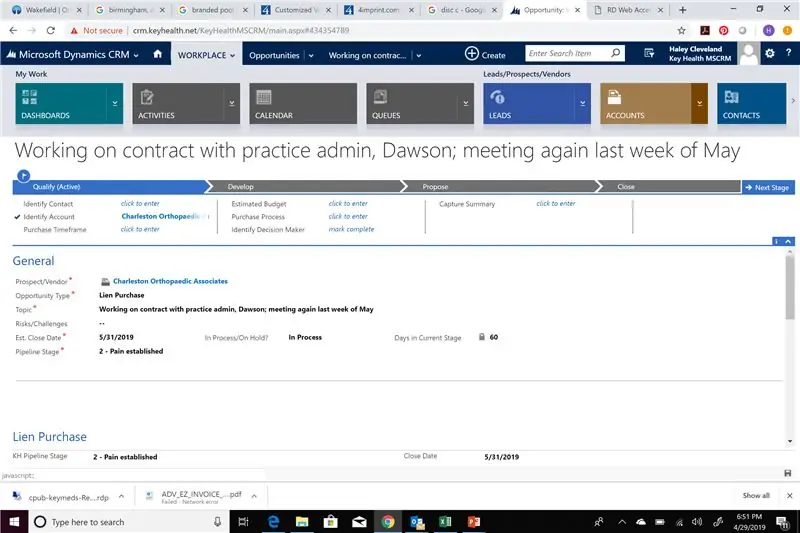
Instructions étape par étape sur la façon dont un nouveau compte dans le CRM.
Étape 1: Connectez-vous au CRM. Une fois connecté, vous souhaitez rechercher le compte/fournisseur que vous souhaitez ajouter pour vous assurer qu'ils n'existent pas déjà
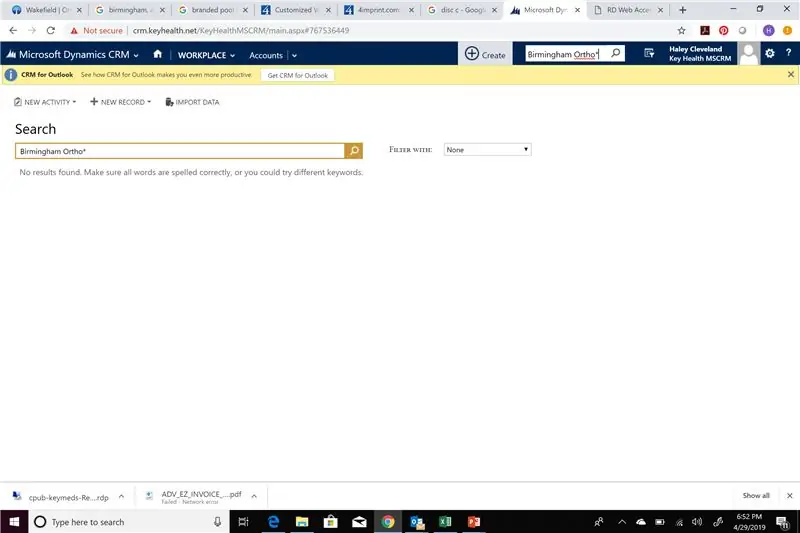
N'oubliez pas d'utiliser l'astérisque pour élargir votre recherche. Même si ce fournisseur est Birmingham Orthopaedics, je veux tenir compte de la possibilité que quelqu'un l'ait entré en tant que Birmingham Orthopaedics.
*Conseil: Nous utilisons le compte pour référencer un fournisseur ou un prospect dans le CRM
Étape 2: Une fois que vous avez confirmé qu'aucun compte ne correspond dans le CRM, sélectionnez le bouton "+-Créer" en haut de la page
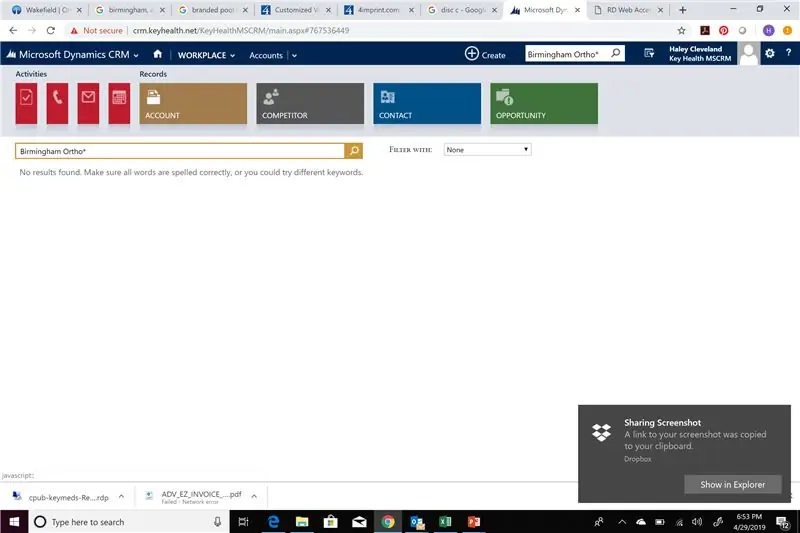
Étape 3: Cliquez sur "+ Créer" pour créer le nouveau compte
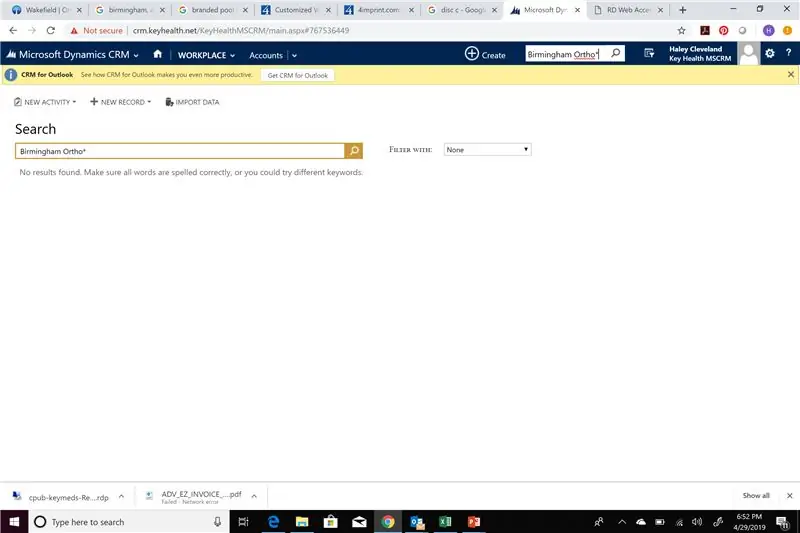
Étape 4: commencez à saisir vos informations de fournisseur. les * sont des champs obligatoires
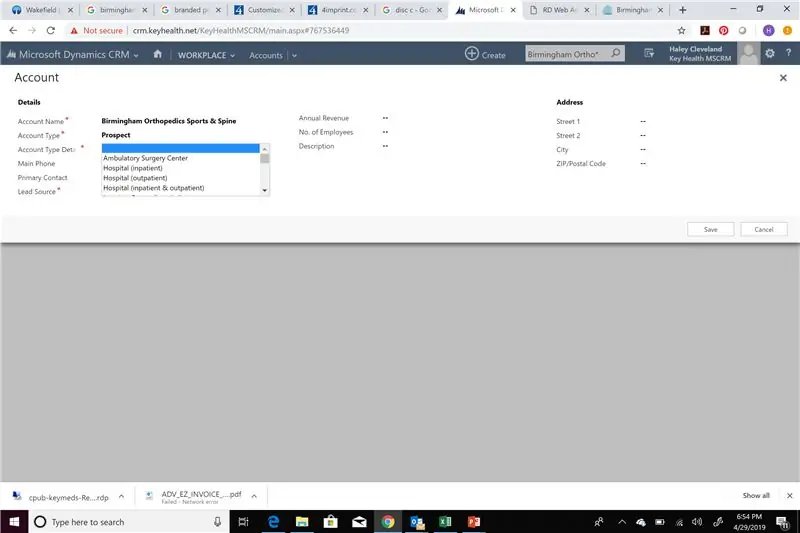
Étape 5: Lorsque vous tabulez après le champ "Téléphone principal", vous pouvez obtenir l'erreur ci-dessus
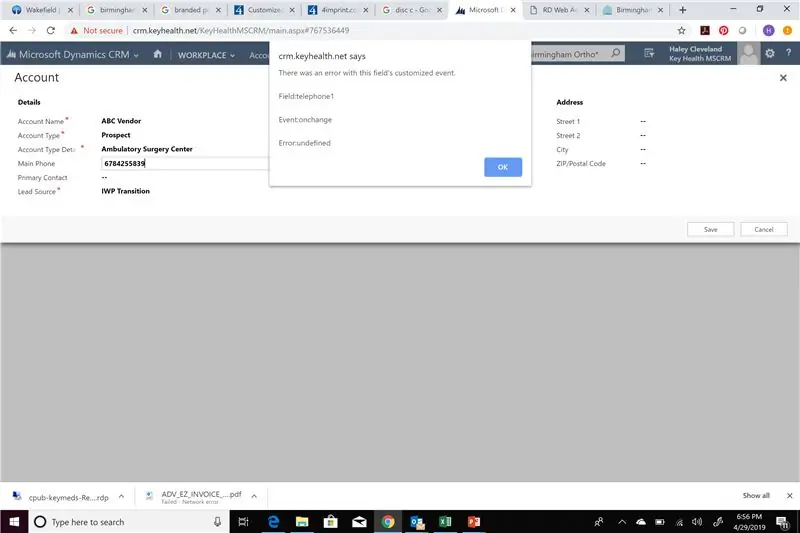
Cliquez simplement sur OK et continuez à saisir vos informations.
Conseillé:
(2) Commencer à créer un jeu - Créer un écran de démarrage dans Unity3D : 9 étapes

(2) Commencer à faire un jeu - Faire un écran de démarrage dans Unity3D : dans ce Instructable, vous apprendrez à créer un écran de démarrage simple dans Unity3D. Tout d'abord, nous allons ouvrir Unity
Comment créer un compte Gmail (Tutoriel de Raigyn pour l'Est): 8 étapes

Comment créer un compte Gmail (Tutoriel de Raigyn pour l'Est): Dans ce tutoriel, je vais vous montrer comment créer un compte Gmail
Comment créer un compte Facebook sur un ordinateur : 9 étapes

Comment créer un compte Facebook sur un ordinateur : La première étape nécessaire pour exécuter ce projet est : trouver un ordinateur qui a accès à Internet
Introduction et création de compte dans la plate-forme Things Network IoT LoRaWAN : 6 étapes

Introduction et création d'un compte dans la plate-forme Things Network IoT LoRaWAN : Dans cette opportunité, nous allons créer un compte dans la plate-forme The Things Network et nous ferons une brève introduction, TTN une bonne initiative pour construire un réseau pour l'Internet des objets ou " IoT".The Things Network a mis en œuvre le LoR
Lumière réactive musicale--Comment créer une lumière réactive musicale super simple pour créer un bureau génial.: 5 étapes (avec images)

Lumière réactive musicale || Comment faire de la lumière réactive musicale super simple pour rendre le bureau génial.: Hé quoi de neuf les gars, aujourd'hui, nous allons construire un projet très intéressant. la basse qui est en fait un signal audio basse fréquence. C'est très simple à construire. Nous allons
